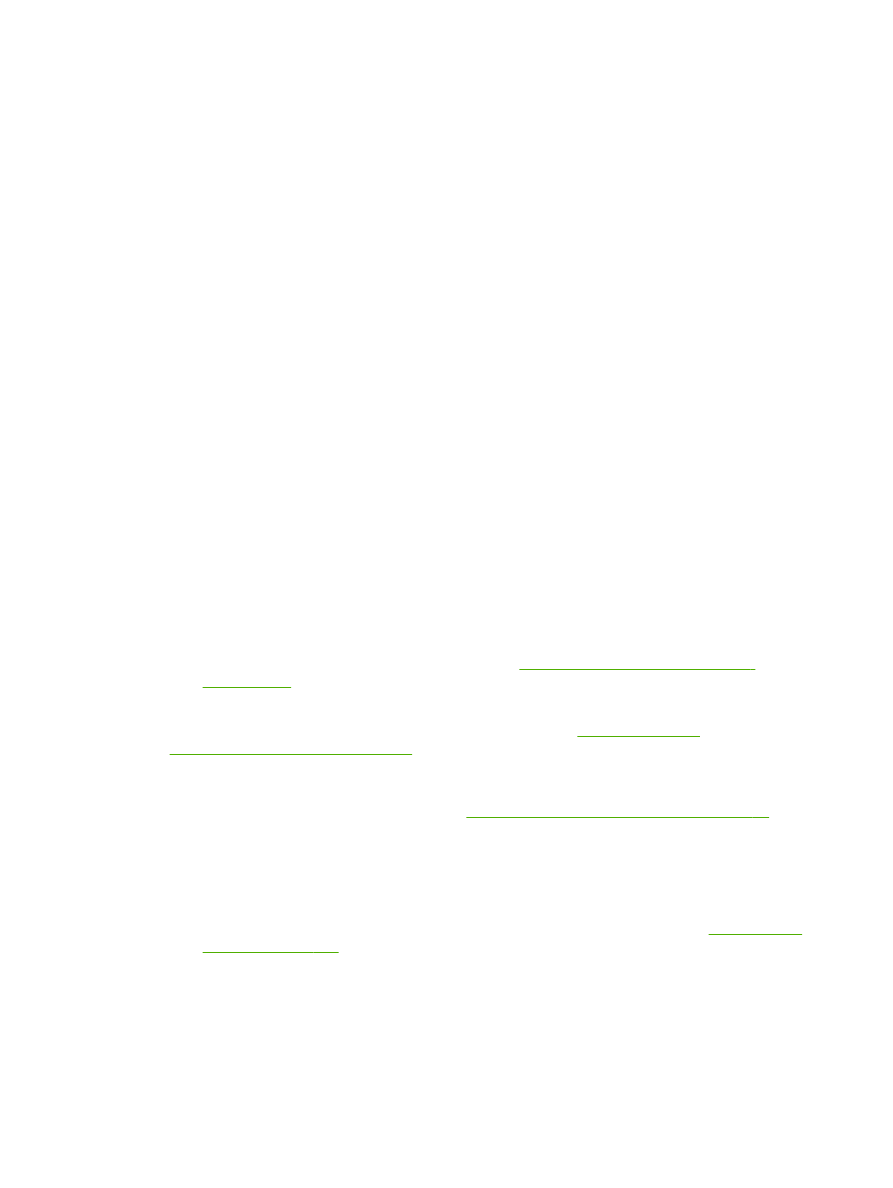
Prüfliste zur Fehlerbehebung
1.
Stellen Sie sicher, dass die Bereit-LED leuchtet. Wenn keine LED leuchtet, führen Sie die
folgenden Schritte aus:
a.
Vergewissern Sie sich, dass das Netzkabel an beiden Enden richtig eingesteckt ist.
b.
Vergewissern Sie sich, dass der Ein/Aus-Schalter eingeschaltet ist.
c.
Stellen Sie sicher, dass die richtige Netzspannung für das Gerät vorliegt. (Beachten Sie die
Hinweise zu den Spannungsanforderungen auf der Rückseite des Geräts.) Wenn Sie eine
Steckerleiste verwenden, deren Spannung nicht den Spezifikationen entspricht, schließen
Sie das Gerät direkt an die Wandsteckdose an. Ist das Gerät bereits mit einer
Wandsteckdose verbunden, verwenden Sie eine andere Steckdose.
d.
Wenn die Netzstromversorgung durch keine dieser Maßnahmen wiederhergestellt werden
kann, wenden Sie sich an den HP Kundendienst.
2.
Überprüfen Sie die Kabelverbindungen.
a.
Überprüfen Sie die Kabelverbindung zwischen dem Gerät und dem Computer bzw. dem
Netzwerkanschluss. Stellen Sie sicher, dass das Kabel fest angeschlossen ist.
b.
Überprüfen Sie das Kabel auf einen Defekt, indem Sie (falls möglich) ein anderes Kabel
verwenden.
c.
Überprüfen Sie die Netzwerkverbindung. Siehe
„Beheben von Netzwerkproblemen“
auf Seite 133
.
3.
Überprüfen Sie, ob Meldungen in der Bedienfeldanzeige aufgeführt werden. Falls
Fehlermeldungen auftreten, beachten Sie die Hinweise unter
„Interpretieren von
Bedienfeldmeldungen“ auf Seite 110
.
4.
Stellen Sie sicher, dass das verwendete Papier den Spezifikationen entspricht.
5.
Drucken Sie eine Konfigurationsseite. Siehe
„Drucken der Informationsseiten“ auf Seite 76
.
Wenn das Gerät an ein Netzwerk angeschlossen ist, wird auch eine Seite für den HP Jetdirect-
Druckserver ausgegeben.
a.
Wenn die Seiten nicht gedruckt werden, überprüfen Sie, ob mindestens in ein Fach Papier
eingelegt wurde.
b.
Wenn die Seite im Gerät einen Papierstau verursacht, finden Sie Hilfe unter
„Beheben von
Staus“ auf Seite 116
.
106 Kapitel 10 Beheben von Problemen
DEWW
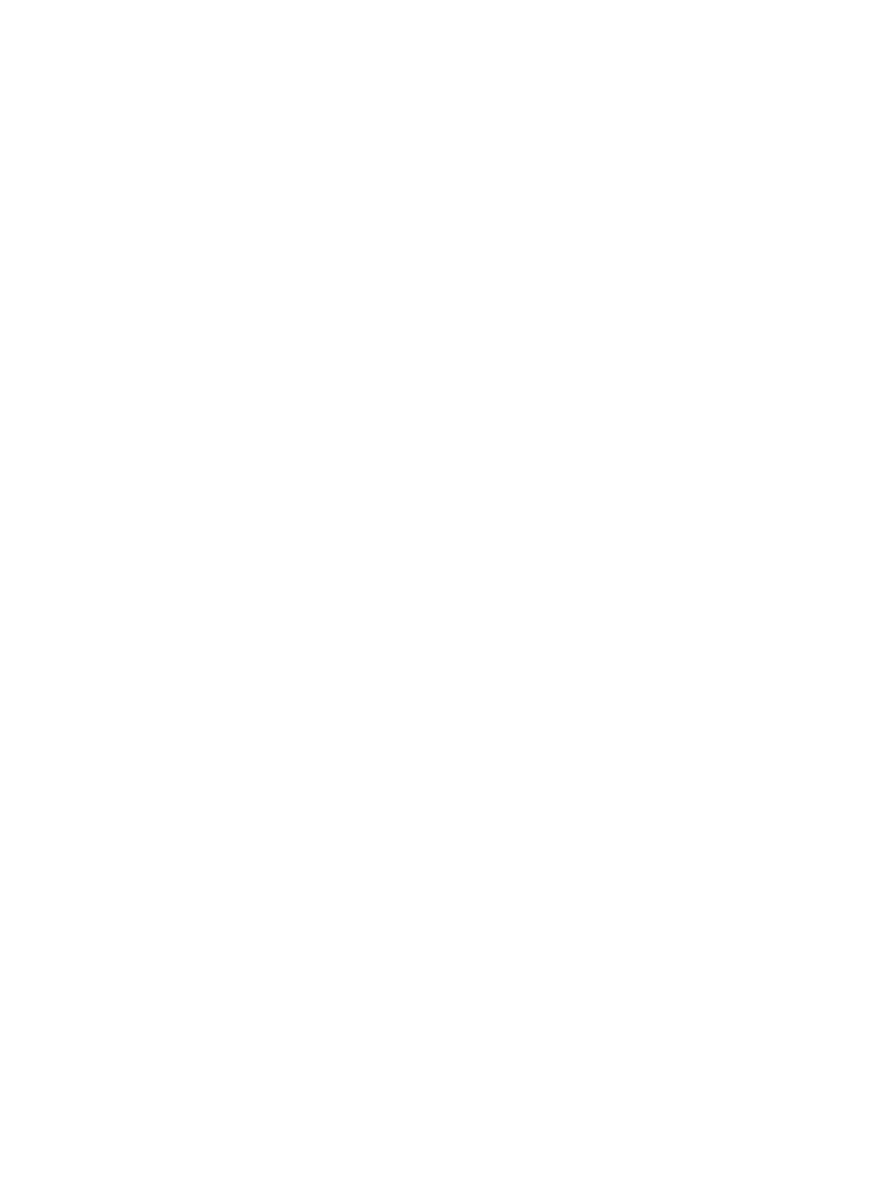
6.
Wenn die Konfigurationsseite gedruckt wird, prüfen Sie folgende Punkte.
a.
Wenn die Seite nicht richtig gedruckt wird, ist das Problem auf die Hardware
zurückzuführen. Wenden Sie sich an den HP Kundendienst.
b.
Wenn die Seite richtig gedruckt wird, funktioniert die Hardware ordnungsgemäß. Das
Problem ist auf den verwendeten Computer, den Druckertreiber oder das Programm
zurückzuführen.
7.
Wählen Sie eine der folgenden Optionen aus:
Windows: Klicken Sie auf Start, zeigen Sie auf Einstellungen, und klicken Sie dann auf
Drucker oder Drucker und Faxgeräte. Doppelklicken Sie auf den Namen des Geräts.
- Oder -
Mac OS X: Öffnen Sie das Print Center oder das Drucker-Dienstprogramm, und
doppelklicken Sie auf die Zeile für das Gerät.
8.
Stellen Sie sicher, dass der Druckertreiber für dieses Gerät installiert ist. Überprüfen Sie im
verwendeten Programm, ob der richtige Druckertreiber für dieses Gerät verwendet wird.
9.
Drucken Sie ein kurzes Dokument in einem anderen Programm, mit dem Sie bereits früher
erfolgreich gedruckt haben. Wenn das Problem dadurch behoben wird, ist es auf das zuvor
verwendete Programm zurückzuführen. Wenn das Dokument weiterhin nicht gedruckt wird,
führen Sie die folgenden Schritte aus:
a.
Drucken Sie den Druckauftrag über einen anderen Computer, auf dem die Gerätesoftware
installiert ist.
b.
Wenn das Gerät mit einem Netzwerk verbunden ist, schließen Sie es direkt über ein USB-
oder Parallelkabel am Computer an. Stellen Sie im Druckertreiber den richtigen Anschluss
ein, oder installieren Sie die Software erneut. Wählen Sie dabei den neuen Anschlusstyp
aus.